Come funziona Facebook Ads
Se hai un'attività, un progetto personale o semplicemente vuoi dare maggiore visibilità ai tuoi contenuti, probabilmente ti sarai chiesto come funziona Facebook Ads. Si tratta del sistema pubblicitario di Facebook, oggi integrato all'interno della piattaforma Meta for Business, che permette di creare campagne mirate e raggiungere un pubblico molto più ampio rispetto a quello che potresti ottenere con i soli post organici.
A differenza della semplice pubblicazione, con gli strumenti legati a Facebook Ads puoi scegliere in modo preciso chi deve vedere la tua inserzione. Grazie a strumenti avanzati di targeting, infatti, hai la possibilità di selezionare età, interessi, area geografica, comportamenti online e persino dispositivi utilizzati. In questo modo il tuo investimento pubblicitario viene indirizzato solo verso persone realmente in linea con ciò che offri, evitando sprechi di budget e aumentando le possibilità di ottenere risultati concreti.
Capire come funzionano i contenuti sponsorizzati di Facebook può sembrare complicato all'inizio, ma in realtà è più semplice di quanto pensi. Nelle prossime righe ti guiderò passo dopo passo, spiegandoti in modo chiaro quali piattaforme puoi utilizzare, come impostare una campagna e quali strategie adottare per ottenere il massimo dai tuoi annunci. Continua a seguirmi e vedrai che riuscirai a muoverti con sicurezza anche in un mondo che, a prima vista, può sembrare riservato solo agli esperti di marketing.
Indice
Come usare Facebook Ads

Capire come usare Facebook Ads significa imparare a sfruttare al meglio uno strumento che ti permette di trasformare un semplice post in un vero e proprio annuncio pubblicitario. Non basta però cliccare su un pulsante: per ottenere risultati è importante saper impostare correttamente gli obiettivi, scegliere il pubblico giusto e stabilire un budget adeguato. Solo così potrai garantire che i tuoi contenuti vengano mostrati alle persone realmente interessate a ciò che offri.
Tieni presente che questi principi valgono indipendentemente dalla piattaforma pubblicitaria che utilizzerai all'interno dell'ecosistema Meta: che tu scelga di promuovere un contenuto direttamente dal post, di lavorare con la Gestione Inserzioni o di affidarti alla Meta Business Suite, i passaggi fondamentali rimangono sempre gli stessi. Inoltre, ricorda che quando parlo di Facebook Ads parlo più in generale dell'ecosistema Meta. Quindi questo tutorial è pienamente applicabile sia che tu stia lavorando con Facebook che con Instagram. Nei prossimi capitoli vedremo insieme, nel dettaglio, come muoverti in ciascuna di queste modalità.
Come si struttura una campagna pubblicitaria

Quando si parla di campagne pubblicitarie, il concetto chiave da comprendere è che ogni inserzione si costruisce seguendo una struttura ben precisa. Non si tratta di un singolo annuncio isolato, ma di un sistema a più livelli che ti permette di organizzare e ottimizzare i tuoi contenuti in base agli obiettivi. La logica è sempre la stessa: partire da ciò che vuoi ottenere, per poi scendere nel dettaglio su come raggiungerlo.
Ma come si struttura una campagna pubblicitaria nello specifico? In generale, ogni campagna prevede tre livelli principali da configurare: l'obiettivo o tipologia della campagna, il pubblico a cui rivolgerti e il tipo di contenuto da promuovere o “creatività”. L'obiettivo deve essere chiaro sin dall'inizio: vuoi far conoscere il tuo brand, aumentare le visite al sito, ottenere interazioni sui post o generare contatti? La definizione precisa dell'obiettivo aiuta l'algoritmo di Facebook a ottimizzare la distribuzione delle inserzioni.
Il contenuto è il vero cuore della campagna. La grafica, le immagini, i video e i testi devono catturare subito l'attenzione, trasmettere chiaramente il messaggio e invogliare all'azione. Un messaggio chiaro, visivamente curato e coerente con l'identità del brand aumenta le probabilità di successo, indipendentemente dall'obiettivo della campagna. Valgono le normali considerazioni per creare un post efficace, non dimenticando di curare anche piccoli dettagli come titoli incisivi, call to action ben visibili e coinvolgenti, tutti aspetti che possono fare una grande differenza nella performance dell'inserzione.
Tipologie di inserzioni

In questa sezione ti spiegherò quali solo le diverse tipologie di inserzioni e a cosa servono, così da capire quale scegliere in base ai tuoi obiettivi di marketing. Queste considerazioni valgono per ogni piattaforma pubblicitaria del gruppo Meta, indipendentemente dal tool che utilizzerai per impostare la campagna.
Le maggiori possibilità di personalizzazione sono offerte dalla Gestione Inserzioni che offre una categorizzazione di questo tipo.
- Notorietà (Awareness) — questa tipologia di campagna è pensata per aumentare la consapevolezza del tuo brand o prodotto. Gli obiettivi principali includono la copertura del pubblico e la notorietà del brand.
- Traffico (Traffic) — le campagne orientate al traffico mirano a indirizzare gli utenti verso una destinazione specifica, come un sito Web, una landing page o un'app.
- Interazioni (Engagement) — queste campagne sono progettate per aumentare l'interazione con i tuoi contenuti, stimolando like, commenti, condivisioni e altre forme di coinvolgimento.
- Contatti (Lead Generation) — le campagne per la generazione di contatti sono ideali per raccogliere informazioni da potenziali clienti, come iscrizioni a newsletter o richieste di preventivo.
- Promozione dell'app (App Promotion) — queste campagne sono focalizzate sull'incremento delle installazioni di un'applicazione mobile, indirizzando gli utenti verso il download.
- Vendite (Sales) — le campagne orientate alle vendite mirano a generare acquisti diretti, ottimizzando gli annunci per raggiungere utenti con alta propensione all'acquisto.
Questo schema è pressappoco valido per tutte le piattaforme dell'ecosistema Meta ma declinato in chiave più semplice sulla piattaforma Meta Business Suite dove le opzioni proposte in fase di creazione dell'inserzione sono le seguenti.
- Automatico — lascia a Facebook la scelta dell'obiettivo più adatto in base alle impostazioni e al pulsante selezionato.
- Ricevi più chiamate — mostra l'inserzione a chi è più propenso a contattarti telefonicamente, ideale per aumentare le vendite dirette.
- Fai in modo che più persone visitino il sito Web — ottimizza la visibilità per chi potrebbe cliccare sul link dell'annuncio, perfetto per generare traffico.
- Ricevi più messaggi — rivolta a chi potrebbe inviarti messaggi su Messenger o WhatsApp, utile per vendite o contatti diretti.
- Ottieni più “Mi piace” sulla Pagina — aumenta la tua community mostrando l'inserzione a chi potrebbe mettere “Mi piace” alla pagina.
- Promuovi la tua azienda a livello locale — mira a persone nelle vicinanze della tua sede, ottimo per attività fisiche o eventi locali.
- Ottieni più contatti — raccoglie informazioni dai potenziali clienti tramite un modulo integrato, utile per lead e marketing diretto.
Targeting e scelta del pubblico
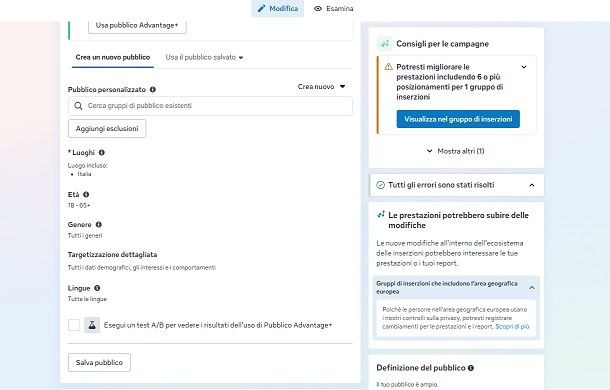
Quando si imposta una campagna pubblicitaria su Facebook,targeting e scelta del pubblico sono alcuni dei passaggi più delicati. Definire con precisione a chi mostrare le inserzioni significa evitare sprechi di budget e aumentare le possibilità di raggiungere persone realmente interessate.
La piattaforma offre diverse opzioni di personalizzazione. È possibile selezionare criteri come genere, fascia d'età, luoghi geografici (dal livello nazionale fino alla singola città o un raggio di chilometri da essa), oltre a opzioni di targetizzazione dettagliata come gli interessi (ad esempio appassionato di sport, amatore di vini, travel-addicted ecc.) e ai comportamenti delle persone, che permettono di avvicinarsi a chi ha già mostrato attenzione verso prodotti o temi simili.
Un'ulteriore possibilità è data dal pubblico Advantage+, che lascia a Facebook la libertà di ampliare in automatico la portata dell'inserzione oltre le impostazioni scelte, nel caso l'algoritmo individui persone con un'elevata probabilità di risposta positiva. In questo modo si bilancia il controllo manuale con l'intelligenza artificiale della piattaforma, che può aiutare a raggiungere segmenti inattesi ma potenzialmente interessanti. La scelta del pubblico, dunque, non è mai un dettaglio secondario: rappresenta il cuore di una campagna efficace.
Come funziona Facebook Ads: le piattaforme
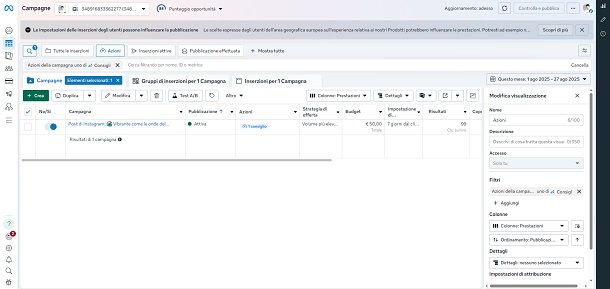
Quando si decide di avviare una campagna pubblicitaria su Facebook, uno dei primi dubbi riguarda quale piattaforma utilizzare. Meta, infatti, mette a disposizione più strumenti che possono sembrare simili, ma che in realtà hanno funzioni e livelli di controllo differenti. Ecco quindi una sezione dedicata a come funziona Facebook Ads: le piattaforme.
La Gestione Inserzioni (Ads Manager) è la piattaforma più completa e professionale. Consente di configurare ogni dettaglio della campagna: obiettivi, pubblico, budget, posizionamenti, monitoraggio e reportistica avanzata. È lo strumento ideale per chi vuole avere massimo controllo e costruire strategie pubblicitarie articolate, magari gestendo più campagne contemporaneamente.
La Meta Business Suite, invece, è pensata per chi gestisce la comunicazione della propria attività in modo più pratico e immediato. Integra in un unico ambiente la gestione di post, messaggi e inserzioni, offrendo opzioni pubblicitarie semplificate. È meno dettagliata rispetto alla Gestione Inserzioni, ma più intuitiva, perfetta per piccole imprese o creator che vogliono promuoversi senza perdersi in troppe configurazioni.
Gestione Inserzioni
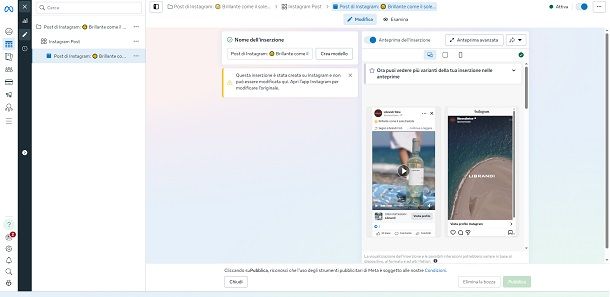
Gestione Inserzioni è lo strumento più avanzato che Meta mette a disposizione per creare e monitorare campagne pubblicitarie. La sua logica si basa su tre livelli distinti ma collegati: Campagna, Gruppo di inserzioni e Inserzione. Comprendere come funzionano è fondamentale per costruire campagne efficaci e ben organizzate.
La Campagna è il livello più alto, quello che definisce l'obiettivo principale. In questa fase decidi cosa vuoi ottenere: aumentare la notorietà del brand, generare traffico verso un sito, ottenere contatti, stimolare interazioni o incrementare le vendite. A questo livello scegli esattamente la tipologia di inserzione da utilizzare, ossia la “strada” attraverso cui raggiungere i risultati.
Al secondo livello trovi i Gruppi di inserzioni, che servono per definire come raggiungere l'obiettivo impostato nella campagna. Qui puoi stabilire un budget unico per tutto il gruppo, che la piattaforma spenderà in modo ottimizzato. In pratica, Meta testa le diverse inserzioni presenti all'interno del gruppo e spinge automaticamente quelle che ottengono le performance migliori. Sempre in questa sezione decidi i posizionamenti (feed, storie, Reel, Messenger ecc.) e il pubblico da raggiungere (genere, età, interessi, luoghi, Advantage+ e così via).
Infine c'è il livello Inserzione, cioè la singola pubblicità che verrà mostrata al pubblico. Qui ti occupi della parte creativa: scegli il formato (immagine singola, carosello, video, raccolta…), carichi i materiali visivi, scrivi il testo e definisci i pulsanti di call-to-action (CTA), come “Scopri di più”, “Acquista ora” o “Invia un messaggio”. È l'elemento più visibile della campagna, quello che deve catturare l'attenzione e portare le persone a compiere l'azione desiderata.
Meta Business Suite
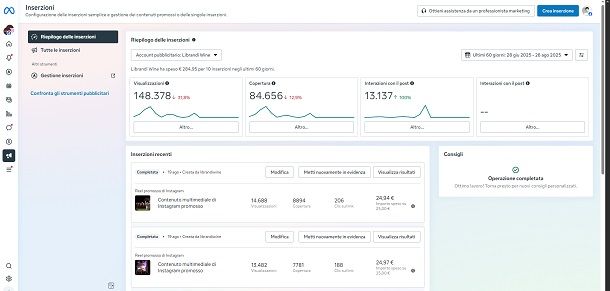
La Meta Business Suite rappresenta una versione più semplice e intuitiva della Gestione Inserzioni, pensata per chi non ha bisogno di tutte le funzioni avanzate ma vuole comunque avere più controllo rispetto al semplice pulsante Metti in evidenza (anche noto su Instagram come “Promuovi post) presente sotto i singoli contenuti e che presenta possibilità pubblicitarie limitate. Considerala dunque come una soluzione ”a metà strada", ideale se sei alle prime armi o se gestisci solo poche inserzioni alla volta e tutte per la stessa pagina.
La prima fase consiste nel selezionare l'obiettivo della campagna. A differenza del Gestione Inserzioni, qui le opzioni sono versioni semplificate delle tipologie viste prima: ad esempio, puoi scegliere tra Ricevi più chiamate, Fai in modo che più persone visitino il sito Web, Ricevi più messaggi, oppure Promuovi la tua Pagina. La piattaforma adatta automaticamente le impostazioni della campagna a seconda della finalità selezionata. Se vuoi restare sul generico e ottenere semplicemente un “boost” sul post, seleziona Promuovi contenuti di Facebook o Promuovi i contenuti di Instagram per avere un risultato paragonabile al già citato pulsante “Metti in evidenza”.
Se il tuo obiettivo è incrementare i fan della pagina Facebook, ti consiglio di stabilire come obiettivo Promuovi la tua pagina e impostare un budget giornaliero costante. Se il tuo obiettivo è aumentare i follower su Instagram, scegli invece l'opzione Promuovi i contenuti di Instagram. Qualora tu possieda un iPhone ti consiglio di operare da PC e non da smartphone: se scegli di promuovere un post direttamente da smartphone iPhone, l'acquisto comporta un sovrapprezzo dovuto alle commissioni di Apple, che rende la sponsorizzazione più costosa rispetto alla gestione da desktop o da dispositivi Android.
Una volta stabilito l'obiettivo, si passa alla scelta del post da sponsorizzare. È importante sapere che, in Meta Business Suite, non puoi creare una nuova creatività direttamente durante la procedura: devi selezionare un contenuto già pubblicato sulla tua pagina.
L'ultimo passaggio riguarda la personalizzazione della promozione: puoi scegliere il pubblico a cui mostrare la tua inserzione, impostare un pulsante di call-to-action (CTA) coerente con l'obiettivo e definire il budget da investire. Anche in questo caso, la piattaforma si occuperà di distribuire in modo ottimale la spesa per raggiungere il miglior risultato possibile.

Autore
Salvatore Aranzulla
Salvatore Aranzulla è il blogger e divulgatore informatico più letto in Italia. Noto per aver scoperto delle vulnerabilità nei siti di Google e Microsoft. Collabora con riviste di informatica e ha curato la rubrica tecnologica del quotidiano Il Messaggero. È il fondatore di Aranzulla.it, uno dei trenta siti più visitati d'Italia, nel quale risponde con semplicità a migliaia di dubbi di tipo informatico. Ha pubblicato per Mondadori e Mondadori Informatica.






